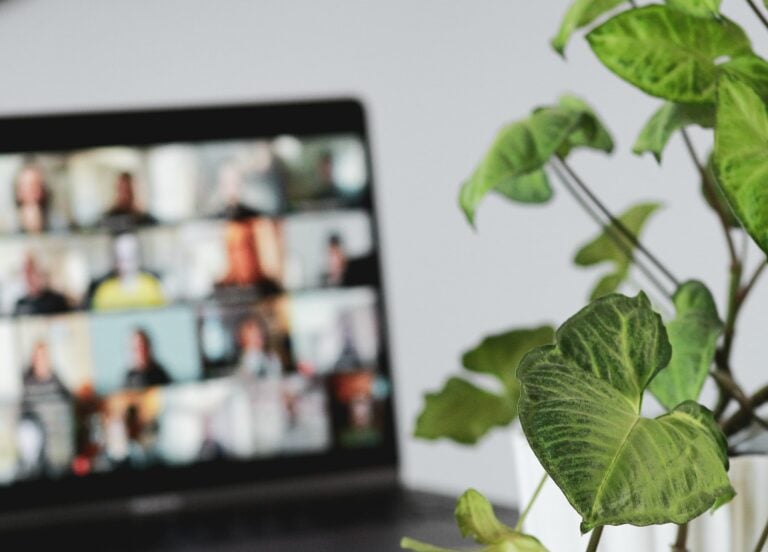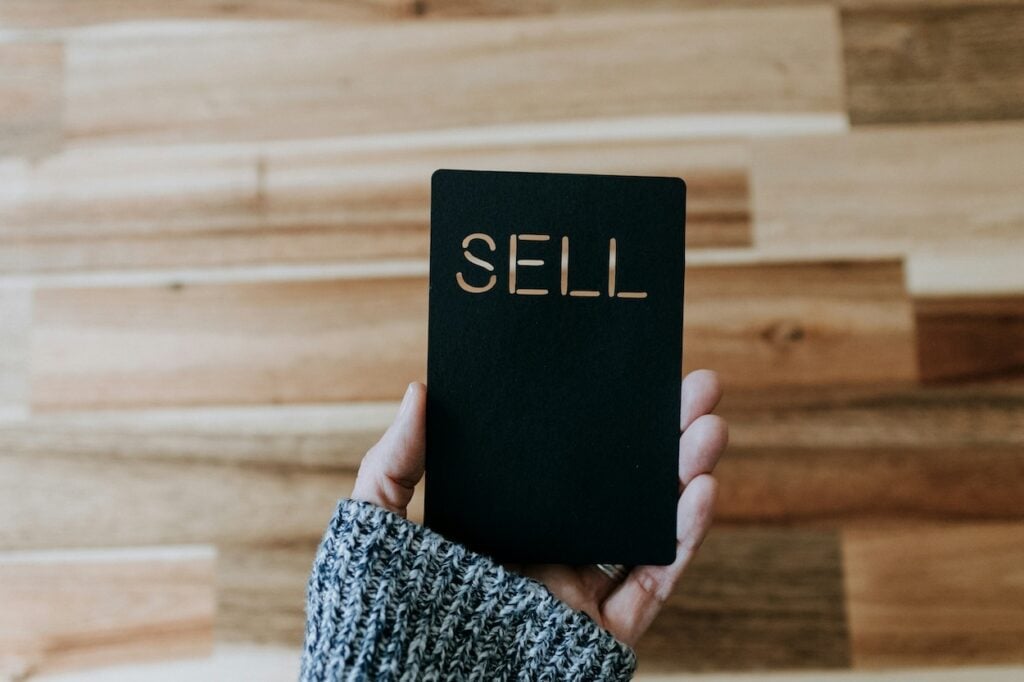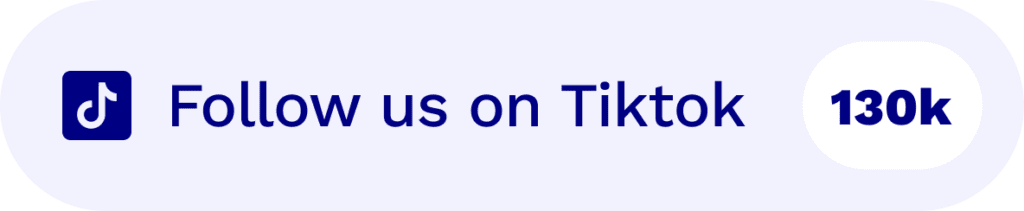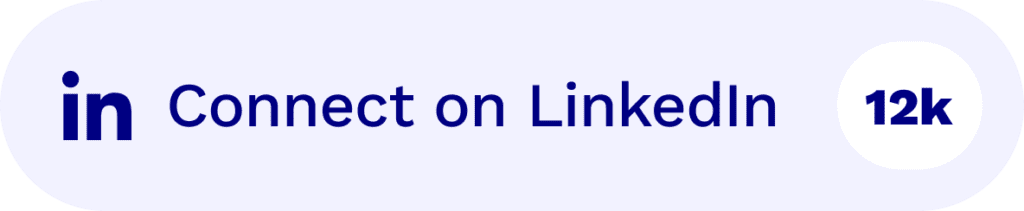Google Meet est formidable, mais soyons réalistes : les limites d'enregistrement de la plateforme SUCCENT. Si vous en avez assez de jouer avec les permissions de l'administrateur, ou si vous voulez simplement un moyen plus rapide et plus efficace de partager des appels enregistrés, nous allons vous révéler quelques secrets.
Pour commencer, vous pouvez enregistrer vos appels Google Meet , vos présentations et vos réunions en quelques secondes et GRATUITEMENT grâce à tl;dv - une extension Google Chrome. Vous pouvez tout à fait renoncer à la mise à niveau vers G Suite si l'enregistrement des appels est la seule fonctionnalité que vous recherchez.
L'extension ne prend que quelques secondes à installer et est très facile à utiliser. Un robot rejoindra votre site Google Meet lorsque vous serez prêt à enregistrer - aucune autorisation administrative n'est nécessaire. Une fois l'appel terminé, vous obtiendrez l'enregistrement et la transcription de l'appel quelques instants plus tard.
Avec votre enregistrement tl;dv Google Meet , vous pouvez horodater les moments clés, éditer la vidéo et partager facilement les clips sur les différentes plateformes. Vous ne rencontrerez aucun problème de confidentialité, car le bot tl;dv est transparent et visible par tous les participants à l'appel.
Avons-nous mentionné que c'est gratuit ?
Peu importe qui est le manager des chemises noires. C'est un abruti . #workfromhome #missedmeetings #asynch ♬ original sound - tldv.io
Outre notre propre outil, dont nous sommes assez fiers, nous allons vous présenter toutes les autres façons possibles d'enregistrer rapidement un appel sur Google Meet . C'est parti !
Google Meet Guide d'enregistrement
Enregistrement d'un site Google Meet: FAQ et principes de base
Si vous vous demandez précisément comment enregistrer Google Meet sans autorisation, nous avons un excellent guide qui vous présentera les meilleures solutions. Pour être clair, l'enregistrement d'un appel Google Meet sans permission fait référence à la possibilité d'enregistrer même si vous ne payez pas pour un plan G Suite . En fait, à moins que vous ou votre organisation ne payiez pour un plan premium, la fonction d'enregistrement est totalement interdite.

L'enregistrement des appels à l'insu des participants est une toute autre affaire, potentiellement illégale. Vous devez toujours obtenir l'autorisation de tous les participants aux réunions en ligne avant d'appuyer sur le bouton "Enregistrer". Dans un souci de transparence, nous vous conseillons d'éviter les enregistreurs d'écran. Optez plutôt pour un enregistreur de réunion classique que tout le monde peut voir et accepter.
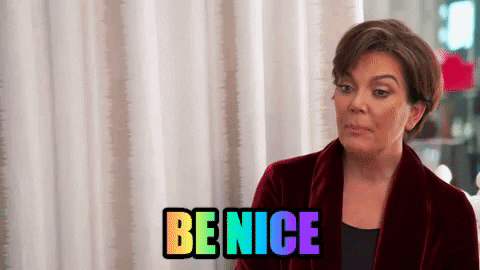
Il n'est pas difficile d'enregistrer une page Google Meet sur un PC ou même sur un téléphone portable. Une méthode courante consiste à utiliser un Google meet enregistrement d'écran. Le problème, comme mentionné ci-dessus, est que vous pouvez rencontrer des problèmes de conformité et de confidentialité avec des outils d'enregistrement d'écran tels que Loom. Il est généralement illégal d'enregistrer des appels sans l'autorisation explicite et la connaissance des participants - un enregistreur de réunion transparent est donc une bien meilleure option.
La solution d'enregistrement tierce la plus populaire est l'enregistreur Google Meet primé et totalement gratuit appelé tl;dv. Vous installez cet outil en tant qu'extension Chrome, après quoi il peut immédiatement commencer à enregistrer n'importe quel appel G Meet avec une qualité exceptionnelle. L'enregistreur est visible par tous. De plus, l'extension fournit gratuitement une transcription avec reconnaissance du locuteur.
Il est tout à fait possible d'enregistrer les appels Google Meet en toute légalité ! Cependant, certaines méthodes d'enregistrement de G Meets ne sont pas légales. L'utilisation d'applications d'enregistrement d'écran peut vous causer des ennuis juridiques et entraîner de lourdes amendes. En effet, ces applications ne sont généralement pas conformes au GDPR. Les réunions enregistrées peuvent sans aucun doute être considérées comme des informations personnelles. Je pense que nous sommes tous d'accord pour dire que les réunions de travail ont tendance à être assez confidentielles, n'est-ce pas ?
Au-delà de la légalité, l'enregistrement d'un appel à l'insu des participants pose de graves problèmes moraux. Lorsque vous enregistrez une réunion à laquelle participent d'autres membres, la seule façon de le faire de manière éthique est d'obtenir leur consentement. Idéalement, l'enregistreur de réunion de votre choix sera visible par tous pendant toute la durée de l'appel.
En résumé, les enregistrements sur Google Meet ne sont illégaux que si l'enregistreur ne respecte pas les règles du GDPR et si le consentement des participants à la réunion n'est pas obtenu. Utilisez un enregistreur de réunion totalement transparent et fiable comme tl;dv pour éviter tout problème.
Suivez les étapes pour des Google meet enregistrements avec tl;dv
- Étape 1 : Ajoutez l'extension chrome à votre navigateur, et vous serez redirigé vers la page de l'extension automatiquement une fois installée.
- Étape 2 : Commencez votre session Google Meet et cliquez sur démarrer l'enregistrement. Le robot tl;dv vous rejoindra dans la réunion en tant que participant.
- Étape 3 : Lorsque la réunion commence, le robot tl;dv enregistre et transcrit chaque seconde avec des enregistrements cryptés par SSL.
Étape 4 : Une fois la réunion terminée, vous recevrez un courriel contenant la transcription et les enregistrements comme le tl;dv enregistré.
Une autre question que se posent les utilisateurs les plus fréquents des plates-formes de vidéoconférence est la suivante où se trouvent les enregistrements de google meet . Ce problème ne concerne pas uniquement les logiciels tiers ; la plupart des gens ne parviennent pas à retrouver les enregistrements de leurs réunions, même sur la plateforme qu'ils utilisent.
L'utilisation de tl;dv rend le processus de recherche et de stockage des données de vos réunions sûr et sécurisé. Vous bénéficiez d'un accès direct à vos enregistrements et le logiciel respecte toutes les exigences de la DGPR.
Il y a deux endroits où vous pouvez trouver les enregistrements de vos réunions lorsque vous utilisez tl;dv:
Vérifiez votre adresse e-mail enregistrée
Peu après la réunion, vous recevrez un courriel de tl;dv. Tous les points forts sont inclus dans cet e-mail, ainsi qu'un lien vers l'enregistrement complet et la transcription. Sachez que cet e-mail peut mettre quelques minutes à arriver car les fichiers de la réunion sont généralement volumineux - et le logiciel doit les traiter.
Consultez votre compte tl;dv
Toutes vos réunions sur tl;dv sont liées à l'adresse électronique que vous avez utilisée lors de la réunion. Vous pouvez accéder à vos réunions précédentes en vous connectant à tl;dv avec cette adresse électronique.
Le service de conférence Web haut de gamme de Google a été rendu public il y a quelques mois. Si vous êtes déjà un utilisateur de Google, il est étroitement lié au reste de vos applications, comme le Chat, et il communique avec votre Agenda. Il fonctionne également sur toutes les plateformes et sur le Web, sans installation ni problème de sécurité.
Toutefois, les utilisateurs d'anciens comptes G Suite qui n'ont pas encore été mis à niveau vers les nouveaux plans Google Workspace continueront à ne pas pouvoir utiliser la fonction d'enregistrement sur Google Meet. Et si vous ne l'avez pas utilisée au cours des six derniers mois, il est fort probable que votre compte G Suite ne dispose pas de l'option d'enregistrement. Google Meet n'a pas d'option d'enregistrement.
Il existe de nombreux outils disponibles sur le marché qui permettent d'enregistrer les sessions Google Meet . Cependant, les 2 principaux sont : tl;dv & OBS.
Tout professionnel de l'entreprise comprend l'importance des comptes rendus de réunion. Auparavant, en raison d'un manque de technologie, l'enregistrement des procès-verbaux signifiait noter les points physiquement ou sur une version MS Word 2010. Cependant, avec l'évolution des temps et l'intégration de la vidéoconférence dans la vie de l'entreprise, de nombreuses technologies logicielles sont là pour aider.
Maintenant que nous avons compris le concept de comment enregistrer un Google Meetil est tout aussi important d'en reconnaître l'intérêt.
Voici pourquoi un enregistrement sur Google Meet est le meilleur moyen d'établir un procès-verbal précis et une preuve solide.
- C'est plus pratique
L'aspect le plus important de l'enregistrement des sessions Google Meet est sans aucun doute le fait qu'il est plus pratique. Non seulement pour la personne chargée de rédiger le procès-verbal, mais aussi pour toute l'équipe présente. Il n'y aura pas d'interruption pour répéter ce qui a déjà été dit.
- Gagner du temps
Sans interruption et sans questions constantes, la réunion se déroulera plus rapidement et chacun pourra adresser ses questions ou ses doutes aux membres du conseil.
- Rien n'est oublié
Il est pratiquement impossible pour quiconque de noter les actions non verbales lors d'une réunion, alors qu'elles jouent souvent un rôle important dans celle-ci. En prévoyant un Google Meet enregistrement, vous pouvez enregistrer tous les aspects de la réunion et rien ne passe inaperçu.
- Des preuves factuelles solides
Si votre réunion est pleine de détails et que vous souhaitez les conserver en toute sécurité, l'enregistrement est la meilleure option à choisir. Si vous souhaitez partager le procès-verbal de la réunion avec des investisseurs et des actionnaires potentiels, un enregistrement sauvegardé vous permet de le faire facilement.
Comment enregistrer un site Google Meet en quelques secondes : 4 méthodes
Méthode 1 : Enregistrez votre Google Meet avec tl;dv
tl;dv permet aux équipes d'enregistrer, de transcrire et d'horodater facilement leurs Google Meets. Pour enregistrer votre Google Meet, il vous suffit d'inviter le robot tl;dv à participer à votre réunion en ligne. Lorsque vous êtes dans l'appel et prêt à enregistrer, cliquez sur le bouton "Enregistrer et transcrire".
Vous remarquerez qu'une zone de texte s'affiche. Vous et tous les participants à la réunion pouvez y saisir des notes de réunion qui deviennent ensuite des horodatages cliquables. Les horodatages permettent à chacun de retrouver facilement les moments clés de la réunion à un moment ultérieur. Vous pouvez également couper de petits extraits de l'enregistrement, si vous préférez partager de petites informations sur la réunion.
L'enregistrement Google Meet apparaîtra dans votre bibliothèque tl;dv , à côté des enregistrements Zoom que vous possédez. Vous pouvez facilement rechercher vos appels passés à l'aide de mots-clés. Et si vos réunions se déroulent dans différentes langues, sachez que la fonction de transcription prend en charge plus de 25 langues principales. Plutôt sympa, non ?
Enfin, il y a la version Pro pour ceux qui veulent faire passer leur jeu Google Meet au niveau supérieur. Dès que vous passez de la version gratuite de tl;dv à la version Pro, vous bénéficiez d'intégrations fluides qui vous permettent d'intégrer les moments de réunion dans les CRM, les messageries instantanées et les outils de documentation. Vous souhaitez télécharger la vidéo Google Meet ? tl;dv La version Pro vous le permet également.
Voyons à quoi ressemble un site Google Meet avec tl;dv.
Méthode 2 : Outils d'enregistrement d'écran
Une autre façon d'enregistrer les réunions est d'utiliser un enregistreur d'écran. Les outils les plus courants sont Loom, ScreenCastify et ScreenApp.
Il convient de noter que l'enregistrement de réunions à l'aide d'enregistrements d'écran peut poser des problèmes de confidentialité ou de GDPR, car il existe de nombreuses règles différentes à l'échelle mondiale concernant les enregistrements d'écran. La meilleure pratique consiste à toujours obtenir le consentement de toutes les personnes participant à la réunion Google Meet pour l'enregistrement.
Méthode 3 : Google Meet outils de transcription
Vous souhaitez peut-être enregistrer uniquement l'audio, ou peut-être obtenir une transcription ? Alors vous avez de la chance, car il y a beaucoup plus d'options dans ce domaine. Voici quelques-uns de nos favoris !
tl;dv - transcription instantanée Google Meet
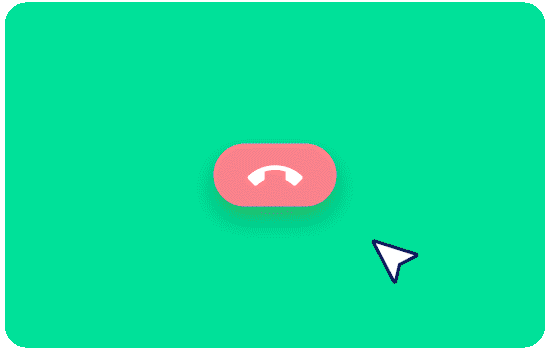
Lorsque vous enregistrez votre réunion avec tl;dv, vous obtenez également une transcription instantanée de la réunion. Ainsi, vous pouvez rattraper votre réunion en quelques minutes grâce à la vidéo, à la transcription ou à nos horodatages ! Installez l'extension Google Chrome gratuite ici.
Otter.ai
Otter est un outil de transcription de réunion très populaire pour ceux qui souhaitent uniquement une transcription de réunion sans l'enregistrement.
Méthode 4 : Utiliser la fonction de légende propre à Google Meet
Il existe de nombreux outils de transcription tiers, tels que Gong, Chorus et Fireflies. Cependant, avez-vous envisagé d'utiliser la fonction de sous-titrage en direct native de Google Meet? Peut-être souhaitez-vous superposer cette fonctionnalité à votre enregistrement ou transcription Google Meet . Selon Google Meet , les sous-titres en direct sont disponibles dans le monde entier en anglais. Pour les autres langues, ils sont limités en fonction de la région :
Si vous êtes situé dans la région Asie-Pacifique ou Europe, vous pouvez utiliser les sous-titres en : anglais, français, espagnol (Mexique), allemand, portugais (Brésil), espagnol (Espagne).
Si vous êtes situé en Amérique du Nord ou en Amérique latine, vous pouvez utiliser les sous-titres en : Allemand, Portugais (Brésil), Espagnol (Mexique).
Google MeetLes instructions de la Commission européenne sur la manière d'activer le sous-titrage en direct sont les suivantes :
- Sur votre ordinateur, allez à Google Meet.
- Participez à un appel vidéo.
- En bas, cliquez sur Activer les sous-titres
ou Désactiver les sous-titres
.
Quelles sont les meilleures réunions Google Meet à enregistrer ?
Voici notre liste des meilleures réunions Google Meet à enregistrer. Le cas échéant, nous avons mis en lien ce à quoi ressemblerait une réunion enregistrée de ce type !
Recrutement et RH - les meilleurs Google Meets à enregistrer
- Entretien culturel - c'est un excellent moyen de partager avec l'équipe.
- Entretien de compétence
- Entretien de premier tour
- Réunions d'accueil après l'embauche - en enregistrant ces réunions, vous donnez à votre nouveau candidat la possibilité de revoir les informations essentielles abordées lors de l'accueil !
Ventes - les meilleurs Google Meets à enregistrer
- Débats d'experts et stratégies de gestion
- Contributions des employés et nouvelles idées
- Infographies sur la croissance des ventes
- Objectifs de l'entreprise
- Fidélisation des employés
- Satisfaction et réponse des clients
Customer Success - les meilleurs Google Meets à enregistrer
- Entretiens avec les clients - Grâce à l'enregistrement de ces réunions, vous pouvez partager et optimiser les connaissances acquises lors des entretiens avec les clients.
- Réunions d'équipe et synchronisations
- Ateliers sur la réussite des clients
- Sessions d'accueil des clients - enregistrez ces sessions pour donner à vos clients la possibilité de revoir des informations importantes.
Produit et développement - les meilleurs Google Meets à enregistrer
|
UX - Les meilleurs Google Meets à enregistrer
- Entretiens avec les utilisateurs
- Entretiens avec les clients
- Sessions de recherche et tests d'utilisabilité.
- Ateliers de conception
- Réunions d'équipe, synchronisations, rétrospectives et sprints.
Dernières réflexions sur la manière d'enregistrer une réunion Google Meet en quelques secondes !
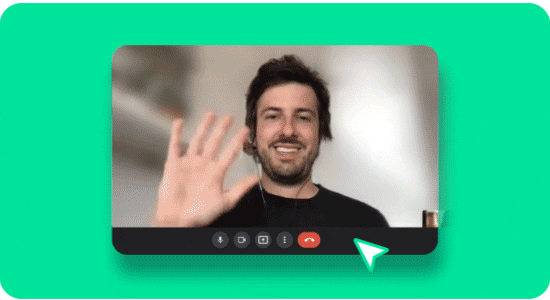
Google meet n'a pas d'option d'enregistrement intégrée. Vous pouvez choisir d'enregistrer votre site Google Meet à l'aide de l'extension Google Chrometl;dv ou de transcrire vos réunions à l'aide de l'un des outils mentionnés ci-dessus. Vous pouvez également activer le service de sous-titrage en direct de Google Meet!
Nous avons abordé à plusieurs reprises la question de la conformité et de la confidentialité ci-dessus, mais comme il s'agit d'un sujet important, nous souhaitions conclure à nouveau sur ce point.
Google Meet enregistrements gagnent de plus en plus en importance ; cependant, l'utilisation d'applications d'enregistrement d'écran peut présenter un risque de conformité au GDPR.
En général, nous encourageons toujours les gens à informer tous les participants à la réunion qu'ils sont enregistrés ou que la réunion est transcrite et à demander la permission de le faire.